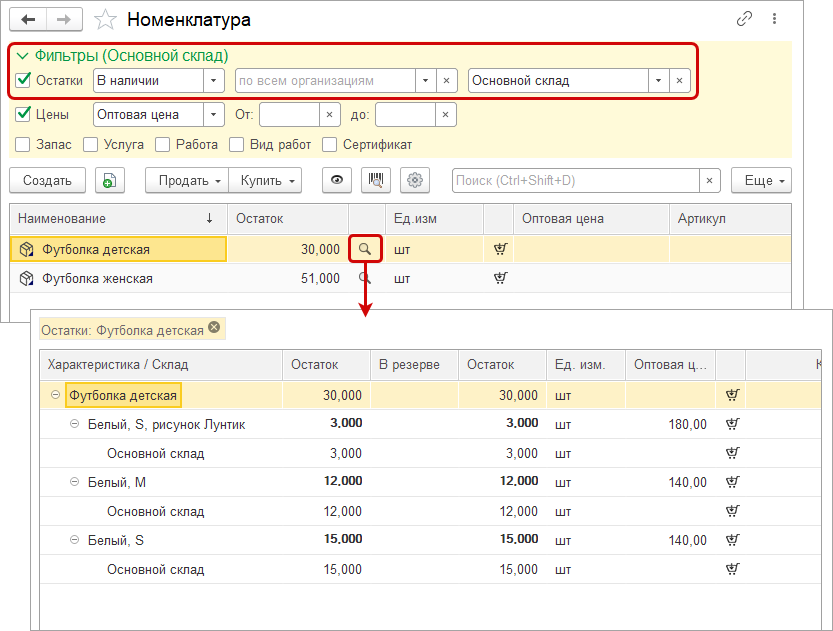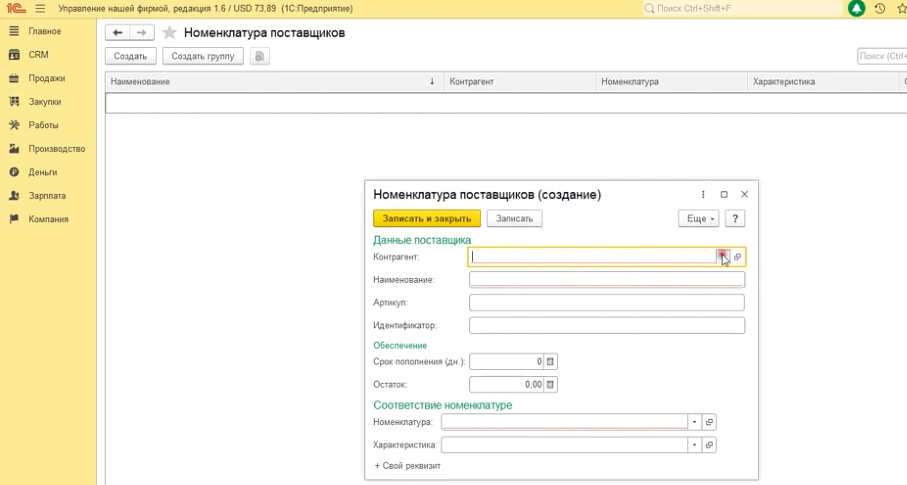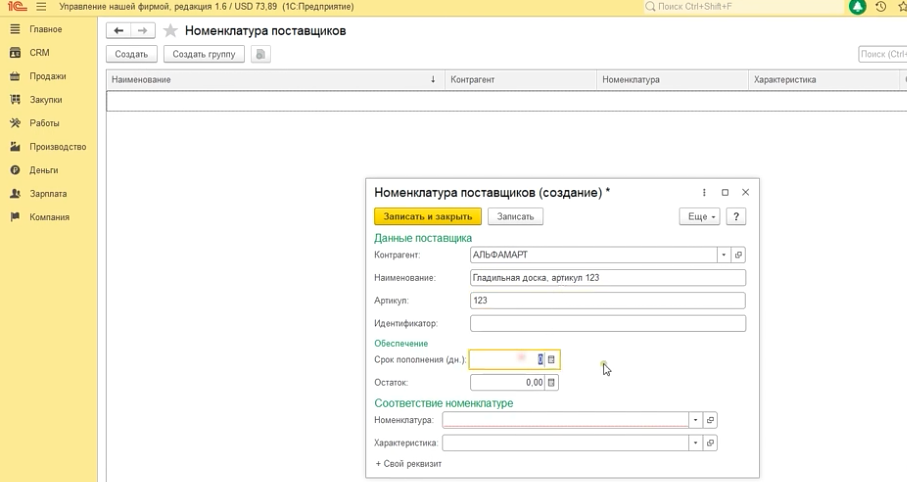Унф регистр сведений остатки товаров для чего
Унф регистр сведений остатки товаров для чего
Дата публикации 13.07.2021
Использован релиз 1.6.25
В программе реализован механизм контроля отрицательных остатков товара. Остатки могут контролироваться в разрезе организаций, складов, ГТД (для импортных товаров) с учетом ранее зарезервированных остатков.
Для контроля остатков в настройках следует установить флажок «Контролировать остатки при проведении» (раздел: Настройки – Администрирование – Корректировка данных).
Остатки товаров на складе контролируются при проведении документов, отражающих движения товаров (например, «Расходная накладная», «Приходная накладная», «Заказ-наряд» и др.), с учетом ранее зарезервированных товаров. Если товаров на складе недостаточно, на экран выводится предупреждение (рис. 2) и документ не проводится.
При проведении документа остатки контролируются на текущую (актуальную) дату, а не на дату документа, то есть при расчете остатков учитываются все документы, в том числе и введенные после даты создаваемого документа.
1 июля поступило 10 стиральных машин, 7 июля введена расходная накладная на 10 шт. При попытке провести еще одну расходную накладную от 2 июля на 1 шт. система сообщит, что товара нет в наличии, несмотря на то что по состоянию на 2 июля товар был в наличии (10 шт. списаны 7 июля).
31 июля поступило 100 стиральных машин. В начале месяца этого товара на складе не было.
Если 31 июля после документа поступления ввести расходные накладные за весь месяц с 1-е по 31-е число, система не сообщит об отсутствии товара на складе, пока не будут проданы все 100 штук, поступившие 31 июля.
1 июля поступило 10 стиральных машин, оформлена приходная накладная. Сразу после этого оформлена продажа 10 шт. Если после продажи пользователь решит изменить количество в приходной накладной на меньшее, система выполнит проверку и сообщит об отсутствии товара на складе, так как на текущий момент он уже продан.
Если в программе используется резервирование запасов, контроль остатков также выполняется в документе «Заказ покупателя» по количеству в колонке «В резерв». Контроль осуществляется на текущую дату с учетом ранее зарезервированного товара.
При продаже импортных товаров контролировать остатки можно в разрезе грузовых таможенных деклараций (ГТД). Для контроля остатков по ГТД следует в настройках установить флажок «Контроль остатков по номерам ГТД» (раздел: Настройки – Еще больше возможностей – Закупки – блок «Импорт»).
Также в программе можно контролировать остатки при пробитии чеков ККМ и проведении документов «Отчет о розничных продажах». За контроль остатков при розничной продаже отвечает флажок «Контролировать остатки при пробитии чеков ККМ и проведении отчетов» в группе «Розничные продажи» (раздел: Настройки – Еще больше возможностей – Продажи). Опция включена по умолчанию, сняв флажок, вы можете отключить ее.
Смотрите также
Унф регистр сведений остатки товаров для чего
Использован релиз 1.6.24
Узнать о том, товары с какими характеристиками есть в наличии, можно в справочнике «Номенклатура» (раздел: Главное).
Для анализа остатков в разрезе характеристик удобно использовать отчеты «Остатки товаров» и «Остатки товаров на складах» (раздел: Продажи – Отчеты).
В выпадающем меню выберите вариант «Прочие поля». Откроется окно «Поля группировки». Выделите поле «Характеристика» и нажмите «Выбрать» (рис. 3).
В настройках отчета появится строка «Характеристика». Убедитесь, что напротив нее установлен флажок (рис. 4).
Сформируйте отчет. Теперь в нем отображаются остатки товаров с расшифровкой по характеристикам (рис. 4).
Смотрите также
Расширение функционала для УНФ. Свободные остатки в списке номенклатуры
Программа УНФ (Управление нашей фирмой) максимально дружелюбна к пользователю и в ней очень удобно работать со списком номенклатуры.
Становится менее удобно, если в программе появляется:
Анализ доступности номенклатуры по складам и свободные остатки
В самом деле, как быстро в списке номенклатуры узнать, на каком складе числятся остатки? А «свободные» ли эти остатки? Вдруг они уже зарезервированы.
✘ К сожалению, список номенклатуры не отвечает на этот вопрос.
✔ Эту информацию можно узнать, только если открыть форму Подбора в Заказе покупателя или Расходной накладной.
В нашем случае как раз видно, что остатки по позиции «Готовое изделие» находятся на складе «Основной склад», но свободных остатков нет.
Это значит, что в случае использования резервирования товаров мы не можем пользоваться списком номенклатуры для оперативного анализа остатков товаров. Мы можем использовать список только как предварительную информацию, которую нужно детально проанализировать.
Или всегда использовать Подбор номенклатуры.
Мы — Простые решения специализируемся на внедрении УНФ и мы разработали небольшое дополнение для программы — кнопку, которая показывает остатки товаров с учетом складов и резервов в списке номенклатуры.
При нажатии на кнопку «Свободные остатки» внизу списка открывается форма расшифровки остатков по складу и показывается свободный остаток для выбранной номенклатуры.
Для анализа доступности другой номенклатуры надо ее выбрать и опять нажать на кнопку «Свободные остатки».
Обновления
Версия 1.1 Расшифровка резервов
Мы решили еще поработать над нашим расширением функциональности и добавили вывод расшифровки резерва через контекстное меню (надо кликнуть правой кнопкой мыши на резерве)
Открывается специально окно с расширенной информацией:
Теперь менеджеры «покруче» могут легко и быстро понять «кто такой умный» под кого сделал резерв и сорвал продажу =)
Как установить расширение
Данную доработку можно самостоятельно установить в программу УНФ без программистов и доработок.
Для подключения расширения воспользуйтесь инструкцией.
Поддержка расширения
Первый год после покупки расширения получения обновления по расширению — бесплатно.
Дальнейшее получение обновлений — 300 рублей в год.
Если вы находитесь на обслуживании у нашей компании, то обновления предоставляются бесплатно.
⚠ Обновления расширения нужны для того, что бы оно не переставало работать после обновления программы УНФ на новый релиз.
Разработчики 1С:УНФ внесли изменения в программу и наша доработка потеряла свою актуальность.
Рекомендуем ознакомиться с информацией по ссылке:
https://its.1c.ru/db/updinfo#content:666:1:issogl2_6
Но не расстраивайтесь, у нас еще много полезных доработок.
Отображение остатков и обеспечения в документах продажи
Чтобы увидеть свободные остатки при оформлении заказа покупателя или расходной накладной больше не нужно формировать дополнительные отчеты.

Новый режим запускается по кнопке с изображением глаза и позволяет сразу увидеть количество товара, которое можно отгружать, доступное на складах, зарезервированное под заказ, ожидаемое к поступлению.
Больше не нужно переключаться между заказом и отчетами. Это ускоряет подготовку заказов и снижает вероятность ошибок.

количество зарезервированного товара и единица измерения;
При выборе пункта меню откроется указанный документ.
В колонке Размещено (всего) можно увидеть размещение номенклатуры в разрезе документов.
Колонка Свободно (всего) выводит свободный (не зарезервированный) остаток на всех складах, которые доступны для выбора в заказе покупателя.

Обратите внимание на цветовое оформление колонок.
Значение в колонке Можно отгрузить (всего) складывается из значений в колонках Свободно для резерва и Зарезервировано (всего).
Значение в колонке Обеспечено (всего) складывается из значений в колонках Зарезервировано (всего) и Размещено (всего).
Теперь можно распределить каждую строку или все строки с помощью команды Заполнить – по остаткам (все склады).
Каждая строка разбивается в соответствии с остатками на складах.
Важно! Распределение, отражение остатков и резервов в разрезе серий номенклатуры не поддерживается.
Строки с одинаковой номенклатурой отражаются особым образом в колонке Количество.
Сначала выводится количество в данной строке, а потом общее количество в строках с данной номенклатурой.
Такое отражение позволяет снизить ошибки ввода одинаковой номенклатуры.
Для удобства работы пользуйтесь командой Показать дубли строки в контекстном меню.

Останутся только строки с одинаковой номенклатурой, а над табличной частью будет возможность отключить фильтр.
При наличии повторяющихся строк значение в колонках Количество и Не отгружено выводится через «/».
1С УНФ. Учет остатков у поставщиков.
Сегодня поговорим об учете остатков товаров у поставщиков.
Не секрет, что многие компании торгуют не только теми остаткам, которые есть у них на складе, но также остатками, которые есть у поставщиков.
Мы получаем заказ, затем запрашиваем товар у поставщика и после продаем его клиенту. Ранее в 1С Управление Нашей Фирмой не было возможности учитывать остатки товара, которые есть у поставщика. В версии программы 1.6.20 внесены изменения, которые позволяют это сделать.
Первое, что необходимо сделать для такого учета — это включить опцию «номенклатура поставщиков». Сделать это можно в подсистеме «закупки» в разделе «еще больше возможностей».
Переходим туда и ставим галочку рядом с «номенклатура поставщиков».
После этого в подсистеме «закупки» появится данная возможность учета.
Проследуем в «номенклатура поставщиков». Здесь будет перечень товаров, которые есть у наших поставщиков и которыми мы торгуем.
Давайте настроим один из товаров. Нажимаем на кнопку «создать». Открывается окошко «номенклатура поставщиков (создание)».
Первым делом указываем контрагента, то есть нашего поставщика. Далее прописываем наименование товара, так как оно звучит у нашего поставщика (например: гладильная доска, артикул 123).
Сам артикул пишем в отдельной графе. «Идентификатор» заполняется, если есть этом необходимость.
Следующий пункт — срок пополнения. Это срок в днях, за который товар со склада поставщика поступит на наш склад. Затем указываем остаток товара на складе нашего контрагента.
И последнее — прописываем название номенклатуры и характеристику. После заполнения нажимаем «записать и закрыть».
После этого продавцы, продавая товар, в списке номенклатуры смогут посмотреть остатки на складе, в том числе и на складе у поставщика.